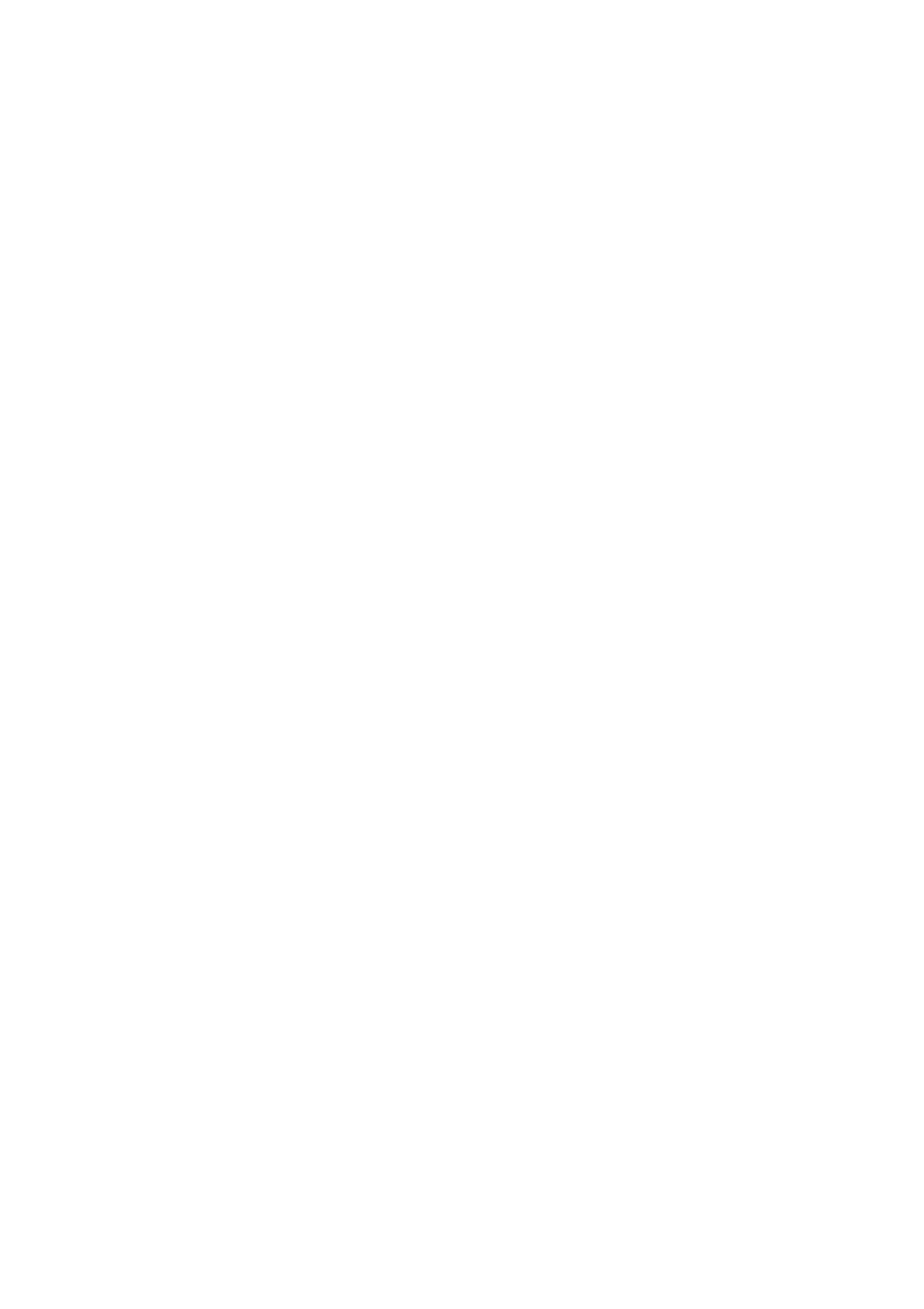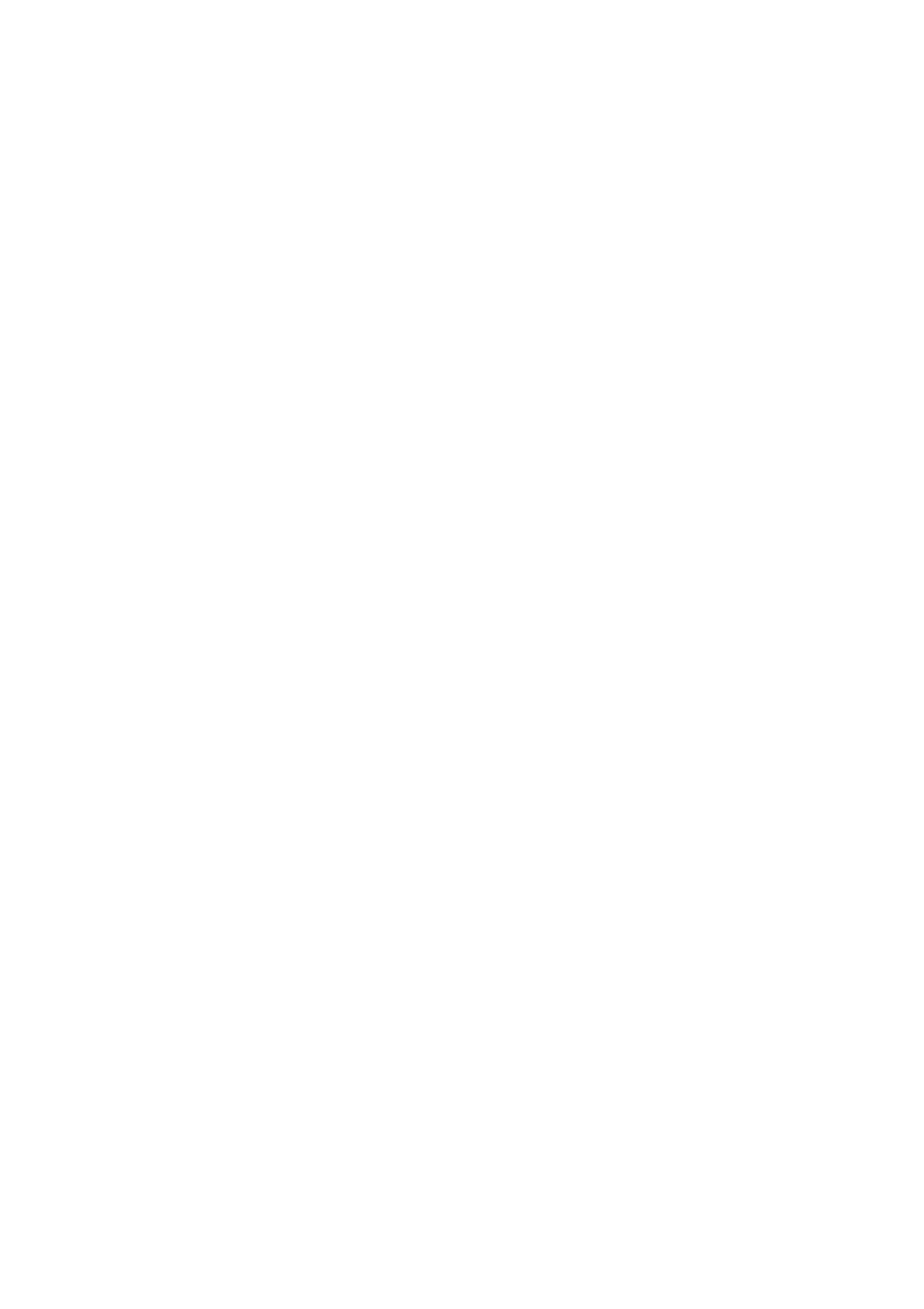
5 Интернет ...............................................................................................................................................................................78
Доступ в Интернет.........................................................................................................................................78
Открытие Браузера................................................................................................................................78
Закладки...................................................................................................................................................80
Просмотр истории браузера …..................................................................................................................81
Самые посещаемы страницы ...................................................................................................................82
Использование ярлыков для ссылок, телефонных номеров и адресов ............................................... 82
Навигация по страницам ….. ......................................................................................................................82
Настройки браузера …….. ..........................................................................................................................84
6 Подключение к сетям и устройствам .......................................................................................................................... 86
Подключение к мобильной сети ……..............................................................................................................86
Определение, какую GSM сеть использовать .........................................................................................86
Отключение данных в роуминге...............................................................................................................86
Изменить или создать новую точку доступа ............................................................................................86
Подключение к Wi-Fi сети …..........................................................................................................................87
Включение Wi-Fi и подключение к Wi-Fi сети .........................................................................................87
Получение уведомлений при подключении к сети …. ............................................................................88
Добавление Wi-Fi сети ..............................................................................................................................88
Удаление Wi-Fi сети …................................................................................................................................88
Подключение к Bluetooth устройствам ........................................................................................................89
Включение и выключение Bluetooth .......................................................................................................89
Изменение Вашего имени при Bluetooth подключении .......................................................................89
Сопряжение телефона с Bluetooth устройствами ..................................................................................89
Подключение к устройству Bluetooth ......................................................................................................90
Отключение к устройства Bluetooth.........................................................................................................90
Удаление сопряжения с устройством Bluetooth ....................................................................................90
Подключение к компьютеру по USB ...........................................................................................................90
Подключение Вашего смартфона к компьютеру по USB .......................................................................90
Отключение Вашего смартфона от компьютера ....................................................................................91
Безопасное извлечение карты памяти из телефона ...............................................................................91
Очистка памяти телефона ……………………..................................................................................................91
Открытие доступа к передаче данных смартфона для других устройств ................................................92
Открытие доступа к передаче данных смартфона по USB .....................................................................92
Открытие доступа к передаче данных смартфона используя смартфон как Wi-Fi точку ....................92
Переименовать или защитить точку доступа ..........................................................................................93
Подключение к виртуальной частной сети (VPN) .......................................................................................93
Добавление VPN ........................................................................................................................................93
Подключение к VPN ..................................................................................................................................93
Отключение от VPN …................................................................................................................................94
Изменение VPN ..........................................................................................................................................94
Удаление VPN ............................................................................................................................................94
Работа с сертификатами безопасности .......................................................................................................94
Установка сертификата безопасности …………………………………………….......................................................94
7 Инструменты ......................................................................................................................................................................... 96
Часы ................................................................................................................................................................96
Просмотр даты и времени ........................................................................................................................96
Установка будильника ..............................................................................................................................97
Настройки будильника ……….....................................................................................................................98
Калькулятор ….................................................................................................................................................98
Календарь ......................................................................................................................................................99
Просмотр календаря и событий ...............................................................................................................99